
Cuando se va a trabajar, es probable que baje el termostato antes de salir por la puerta para ahorrar energía. Pero el termostato Nest puede hacer eso automáticamente por usted, al detectar cuándo está ausente y cuándo regresa a casa.
Con una función llamada Asistente En casa / Ausente, el termostato Nest puede usar su sensor integrado, así como la ubicación GPS de su teléfono, para determinar automáticamente si está en casa o fuera. A partir de ahí, puede bajar la temperatura si no está y volver a subirla cuando detecte que regresa a casa. Aquí se explica cómo configurarlo.
Asistente En casa / Ausente vs.Ausente automático
En primer lugar, es importante que aclaremos algo que podría confundirte. El termostato Nest tiene dos características en este sentido: una llamada Asistente En casa / Ausente y otra llamada Auto-Ausente, las cuales parecen muy similares entre sí. Auto-Away existe desde hace mucho tiempo, mientras que el Asistente En casa / Ausente es una función bastante nueva (y muy esperada).
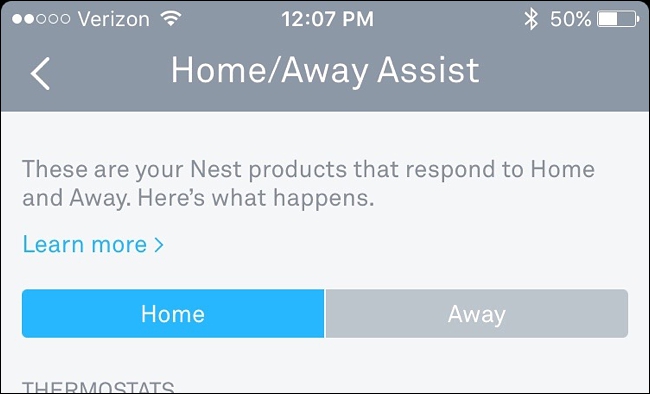
Sin embargo, la mayor diferencia es que Auto-Away es exclusivo del termostato Nest, mientras que el Asistente En casa / Ausente está disponible en todos los productos Nest (Nest Cam, Nest Protect, etc.). Además, Auto-Away en el termostato Nest solo usa el sensor de movimiento de la unidad para detectar si alguien está en casa o no, mientras que el Asistente En casa / Ausente usa el GPS de su teléfono, así como el sensor de movimiento, lo que resulta en una detección más precisa, por así decirlo. .
Sin embargo, para que el Asistente En casa / Ausente use la parte del sensor, el Ausente automático debe estar habilitado, de modo que pueda considerar el Ausente automático como parte de la función Asistente En casa / Ausente. Ninguno tiene que estar habilitado para que el otro funcione, pero si quieres que tu Nest use tanto el GPS como el sensor de movimiento, querrás encender ambos.
Ahora que lo hemos aclarado, comencemos a configurar el Asistente En casa / Ausente para que su termostato Nest pueda ajustarse automáticamente en función de su estado en casa / ausente.
Cómo configurar el Asistente En casa / Ausente
Comience abriendo la aplicación Nest en su teléfono y tocando el ícono de ajustes en la esquina superior derecha de la pantalla.
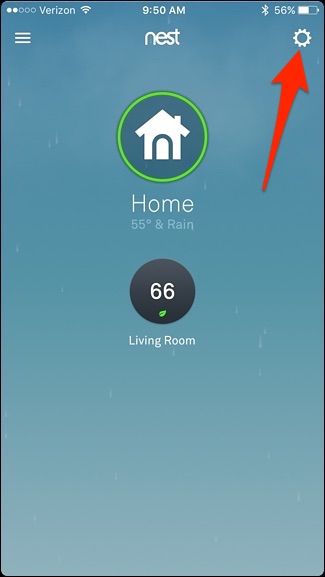
Seleccione «Asistente En casa / Ausente».
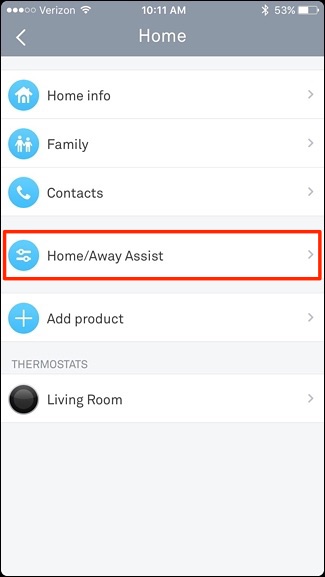
Toca «Qué decide si estás en casa».
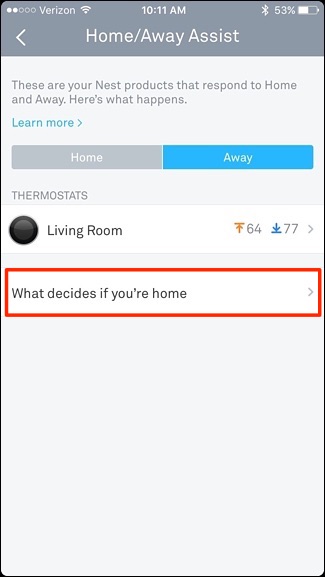
Toca «Usar ubicación del teléfono».
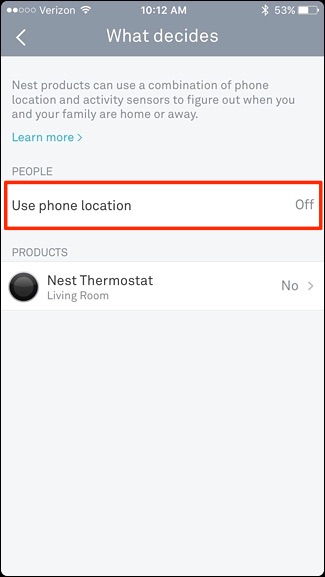
Toque el interruptor de palanca que aparece.
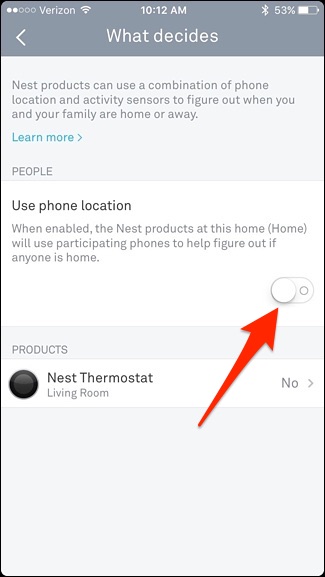
Aparecerá una nueva pantalla. Toque «Aceptar» en la parte inferior.
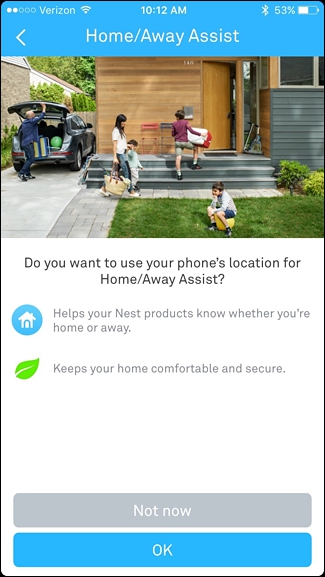
Cuando aparezca una ventana emergente más pequeña, toque «Usar teléfono».
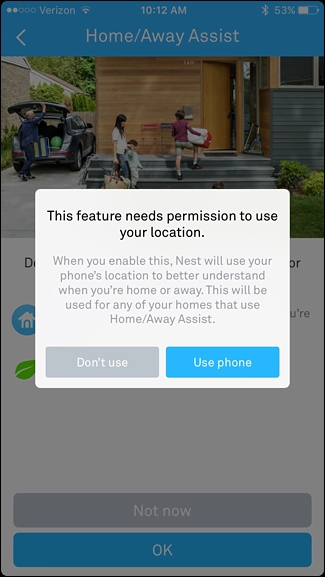
Es posible que aparezca otra ventana emergente pidiendo permiso para que la aplicación Nest acceda a su ubicación. Acepte esto si recibe este mensaje.
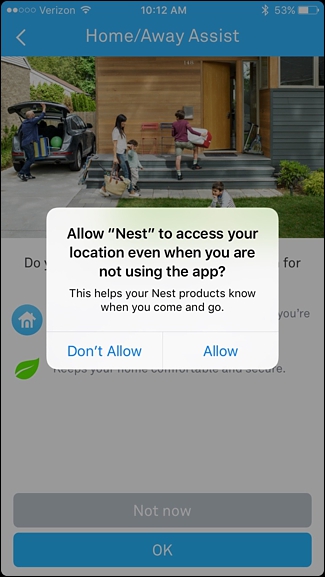
En la siguiente pantalla, ingrese su dirección y toque «Siguiente». Sin embargo, no se preocupe: Nest no guarda esta dirección en ningún lugar, simplemente se usa para encontrar su ubicación en el mapa y facilitar su localización.
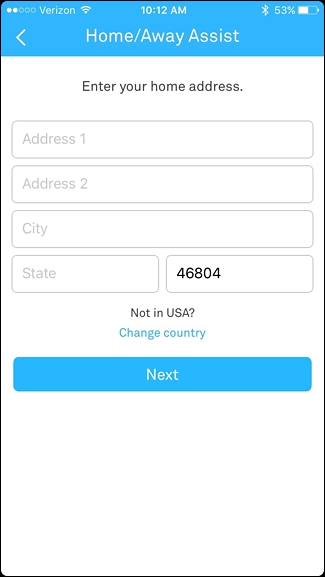
Cuando aparezca la siguiente pantalla, arrastre el mapa para mover el marcador en la parte superior de su casa. Puede tocar el ícono de la montaña en la esquina inferior derecha para obtener una vista aérea de satélite. Toque «Listo» cuando esté configurado.
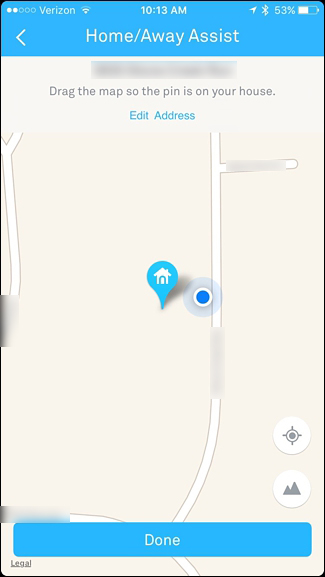
El siguiente paso es habilitar Auto-Away, que utiliza el sensor de movimiento integrado del termostato Nest para determinar si estás en casa o fuera. Toque el interruptor de palanca a la derecha de «Termostato Nest» y seleccione «Siguiente».
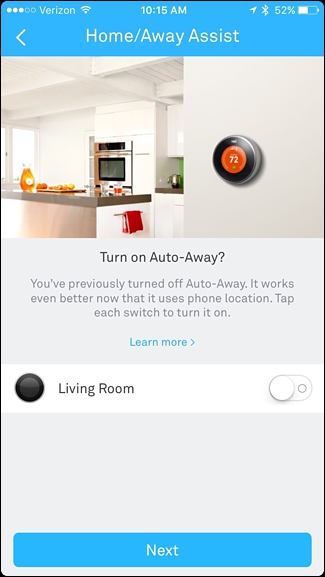
Toque la flecha hacia atrás en la esquina superior izquierda de la pantalla.
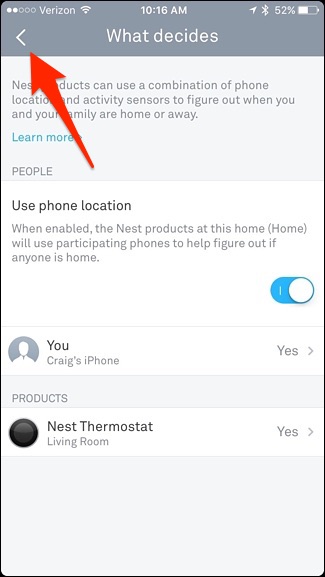
A continuación, toque las dos temperaturas que se muestran con las pequeñas flechas naranja y azul.

En «Usar temperaturas fuera de uso», puede mantener presionados los dos puntos y arrastrarlos para establecer sus temperaturas de confort mínima y máxima. Se denominan temperaturas de ausencia y, según cómo las haya configurado, su termostato Nest encenderá automáticamente la calefacción o el aire acondicionado para cumplir con estas temperaturas especificadas.

For example, if your thermostat is set to Away, but you still want the heat to kick on if the temperature inside your house ever reaches 65 degrees, you can set it so that the heat will kick on automatically whenever it gets that cold in your house. Or if the temperature reaches 80 degrees inside in the summer, but you don’t want it to get any hotter, you can set this as the maximum temperature.
After you set these temperatures, you can hit the back arrow in the top-left corner to go back to the main screen. At that point, you’re set to go!
If you don’t want to use either the GPS or the Nest’s motion sensor, simply skip those specific steps above, but having both enabled will allow your Nest Thermostat to do a better job at automatically determining whether you’re home or away. In fact, if you only have the motion sensor portion enabled, it will take about a week or so for the Nest Thermostat to learn your daily patterns and adjust itself efficiently.
Furthermore, if you have an erratic schedule and don’t leave and come home at the same times every day, it might be best to have GPS enabled so that the motion sensor doesn’t get overly confused.